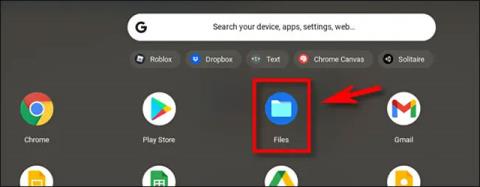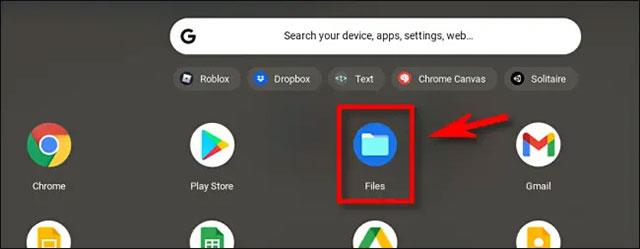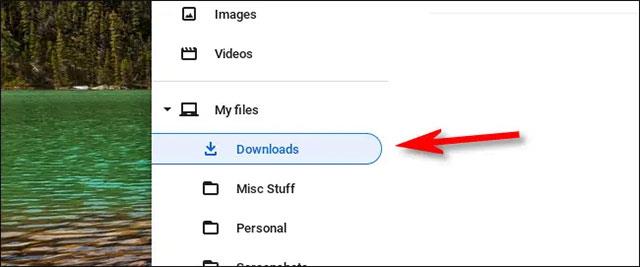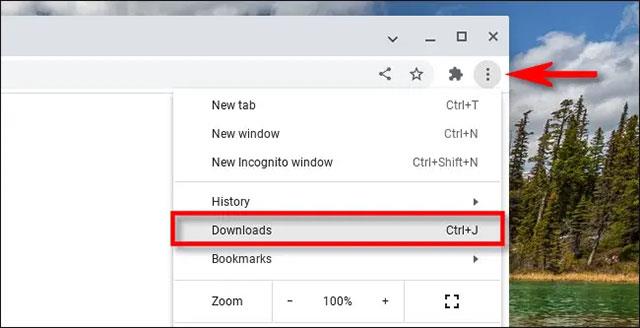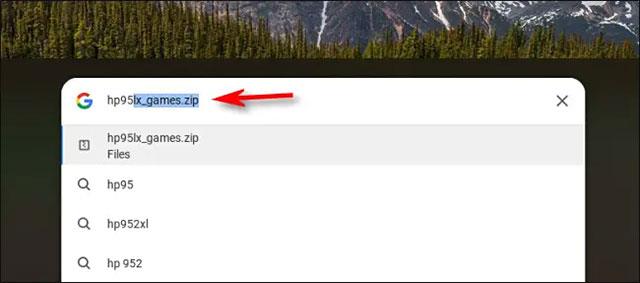Ibland i vissa situationer kanske du inte kan fastställa lagringsplatsen för en fil som du laddat ner via webbläsaren Chrome på din Chromebook. Den här artikeln visar hur du hittar nedladdade filer på Chromebook.
Kontrollera nedladdningskatalogen för systemet
Som standard innehåller ChromeOS en speciell mapp som heter " Nedladdningar " i lagringsområdet " Mina filer " på din enhet. För att se innehållet i den här mappen, öppna först appen Filer. Gör detta genom att klicka på knappen Appstarter (cirkel) i det nedre vänstra hörnet av skärmen. När du har expanderat menyn klickar du på mappikonen " Filer ".
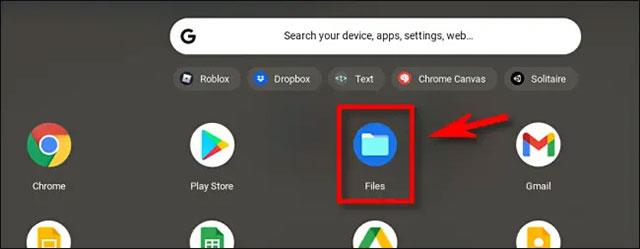
När appen Filer öppnas, titta på sidomenyn till vänster i fönstret. Expandera avsnittet " Mina filer " om det behövs genom att klicka på den lilla pilknappen bredvid. Nedan ser du kategorin " Nedladdningar ", klicka på den.
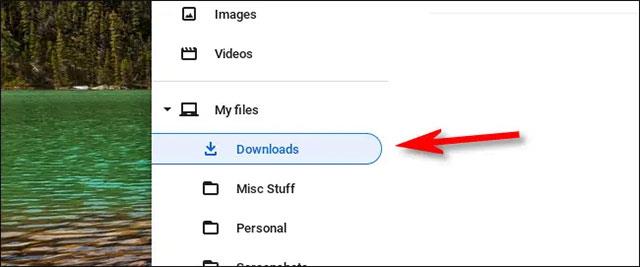
Du kommer nu att se innehållet i mappen Nedladdningar , som innehåller filerna du laddade ner till din enhet. Chansen är stor att filen du letar efter kommer att finnas här. Om inte, försök att använda en annan metod nedan.
Kontrollera Chromes nedladdningshistorik
Om du inte hittar filen du letar efter i mappen Nedladdningar kan du prova att kontrollera din Chrome-webbläsares nedladdningshistorik. För att göra det, öppna först Chrome och klicka på menyn med tre punkter i det övre högra hörnet av fönstret. I menyn som visas klickar du på " Nedladdningar " (eller trycker på Ctrl + J på tangentbordet).
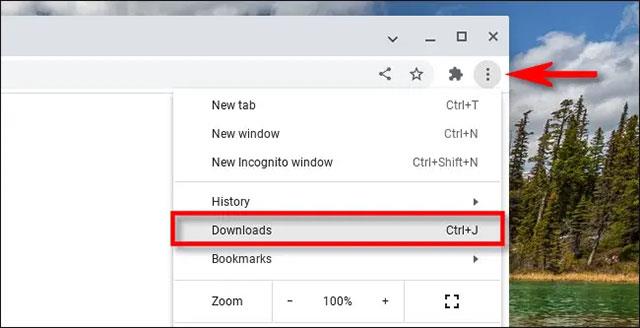
Fliken " Nedladdningar " öppnas. Om din lista över senaste nedladdningar inte har rensats, kommer du att se filen du letar efter listad där. För att visa filplatsen i appen Filer, klicka på länken " Visa i mapp" nedan.
Filer-appen öppnas sedan direkt till platsen för den nedladdade filen du letar efter.
Använd sökfältet
Om du har provat båda metoderna ovan och du fortfarande inte kan hitta filen du letar efter öppnar du Appstartern genom att klicka på cirkelknappen i det nedre vänstra hörnet av skärmen. I popup-menyn anger du namnet (eller en del av namnet) på filen du letar efter.
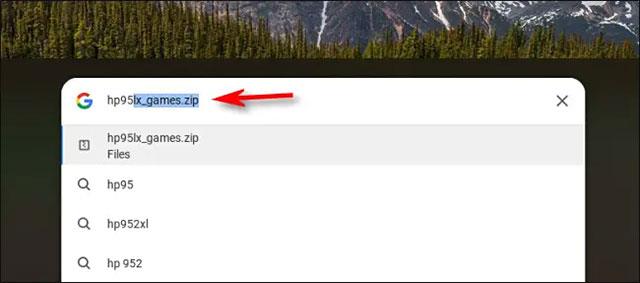
Om du ser en fil i resultaten nedan klickar du på dess namn för att öppna den. Jag önskar att du alltid har en bra upplevelse av ChromeOS